

Dacă liniile ordonate imprimate sunt greşit aliniate sau rezultatele imprimării sunt tot nesatisfăcătoare după reglarea automată a poziţiei capului de imprimare, reglaţi manual poziţia capului de imprimare.
 Notă Notă
|
Trebuie să pregătiţi: trei foi de hârtie simplă de dimensiune A4 sau Letter
Asiguraţi-vă că alimentarea este pornită.
Asiguraţi-vă că aţi încărcat trei sau mai multe coli de hârtie simplă de dimensiune A4 sau Letter în casetă (inferioară).
Deschideţi tava de ieşire a hârtiei.
(1) Ţinând de ambele margini ale tăvii de ieşire a hârtiei, deschideţi-o cu grijă.
Extensia tăvii de ieşire se va deschide automat când tava de ieşire a hârtiei este deschisă.
(2) Extindeţi suportul de ieşire a hârtiei.
 Important Important
|
Imprimaţi modelul de aliniere a capului de imprimare.
(1) Apăsaţi butonul MENIU (MENU).
(2) Selectaţi  Configurare (Setup), apoi apăsaţi butonul OK.
Configurare (Setup), apoi apăsaţi butonul OK.
 Ecranul LCD şi panoul de operare
Ecranul LCD şi panoul de operare
Va apărea ecranul meniului de configurare.
(3) Selectaţi  Întreţinere (Maintenance), apoi apăsaţi butonul OK.
Întreţinere (Maintenance), apoi apăsaţi butonul OK.
Va apărea ecranul Întreţinere (Maintenance).
(4) Selectaţi Aliniere manuală cap (Manual head alignment), apoi apăsaţi butonul OK.
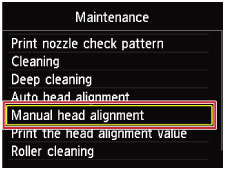
Se va afişa ecranul de confirmare.
 Notă Notă
|
(5) Selectaţi Da (Yes), apoi apăsaţi butonul OK.
Se va imprima modelul de aliniere a capului de imprimare.
 Important Important
|
(6) Când se afişează mesajul „S-au imprimat corect modelele? (Did the patterns print correctly?)”, confirmaţi dacă modelul este imprimat corect, selectaţi Da (Yes), apoi apăsaţi butonul OK.
Se va afişa ecranul de introducere pentru valorile de reglare a poziţiei capului.
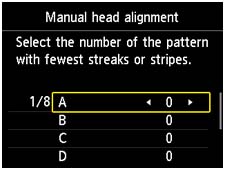
Examinaţi primul model şi reglaţi poziţia capului de imprimare.
(1) Verificaţi modelele imprimate şi utilizaţi butonul 
 pentru a introduce numărul de model din coloana A care prezintă dungile verticale cel mai puţin vizibile.
pentru a introduce numărul de model din coloana A care prezintă dungile verticale cel mai puţin vizibile.
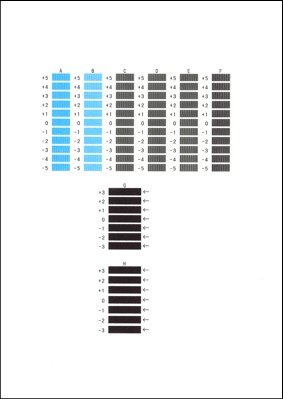
 Notă Notă
(A) Dungi verticale cel mai puţin vizibile (B) Dungi verticale cel mai mult vizibile |
(2) Repetaţi aceeaşi procedură până finalizaţi introducerea numărului de model pentru coloanele de la B până la H, apoi apăsaţi butonul OK.
Pentru coloanele G şi H, alegeţi setarea care produce dungile orizontale cel mai puţin vizibile la poziţia indicată de o săgeată.
 Notă Notă
(C) Dungi orizontale cel mai puţin vizibile (D) Dungi orizontale cel mai mult vizibile |
(3) Confirmaţi mesajul, apoi apăsaţi butonul OK.
Este imprimat al doilea model.
 Important Important
|
Examinaţi al doilea model şi reglaţi poziţia capului de imprimare.
(1) Verificaţi modelele imprimate şi utilizaţi butonul 
 pentru a introduce numărul de model din coloana I care prezintă dungile verticale cel mai puţin vizibile.
pentru a introduce numărul de model din coloana I care prezintă dungile verticale cel mai puţin vizibile.
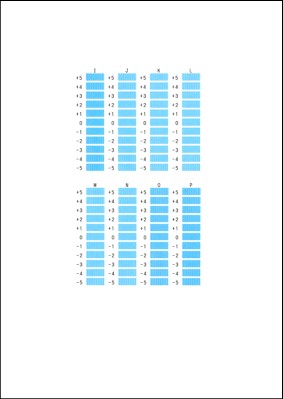
 Notă Notă
(E) Dungi verticale cel mai puţin vizibile (F) Dungi verticale cel mai mult vizibile |
(2) Repetaţi aceeaşi procedură până finalizaţi introducerea numărului de model pentru coloanele de la J până la P, apoi apăsaţi butonul OK.
(3) Confirmaţi mesajul, apoi apăsaţi butonul OK.
Este imprimat al treilea model.
 Important Important
|
Examinaţi al treilea model şi reglaţi poziţia capului de imprimare.
(1) Verificaţi modelele imprimate şi utilizaţi butonul 
 pentru a introduce numărul de model din coloana a care prezintă dungile orizontale cel mai puţin vizibile.
pentru a introduce numărul de model din coloana a care prezintă dungile orizontale cel mai puţin vizibile.
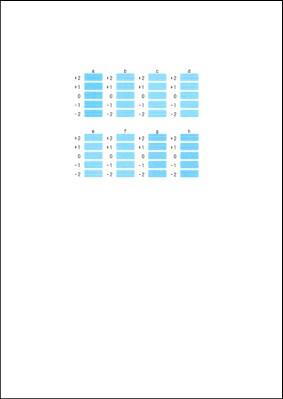
 Notă Notă
(G) Dungi orizontale cel mai puţin vizibile (H) Dungi orizontale cel mai mult vizibile |
(2) Repetaţi aceeaşi procedură până finalizaţi introducerea numărului de model pentru coloanele de la b până la h, apoi apăsaţi butonul OK.
Reglarea manuală a poziţiei capului de imprimare este finalizată.
(3) Când apare mesajul de terminare, apăsaţi butonul OK.
Ecranul va reveni la ecranul Întreţinere (Maintenance).
 Notă Notă
|
În partea superioară a paginii |